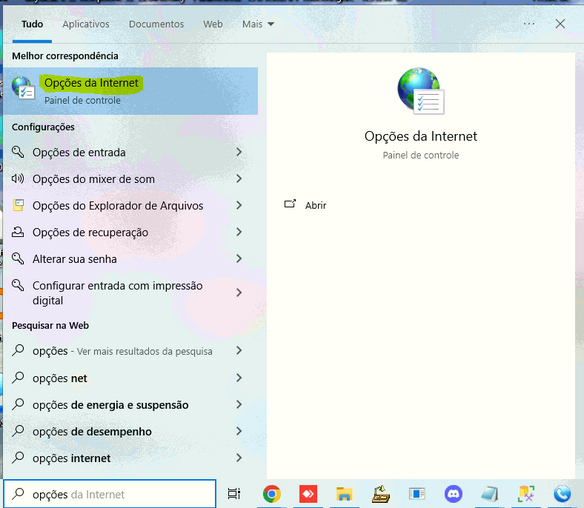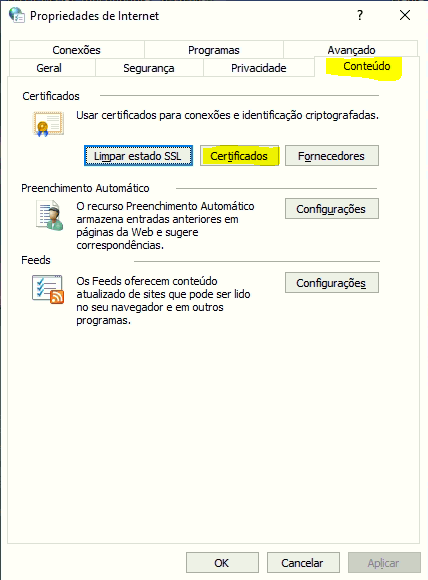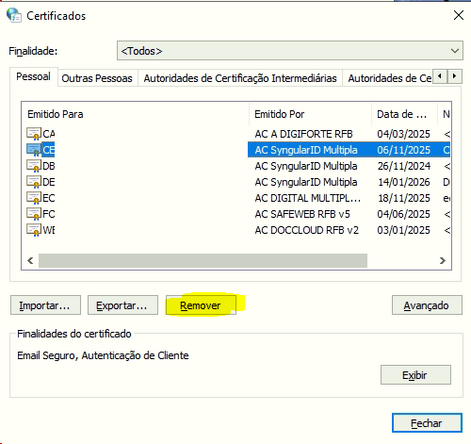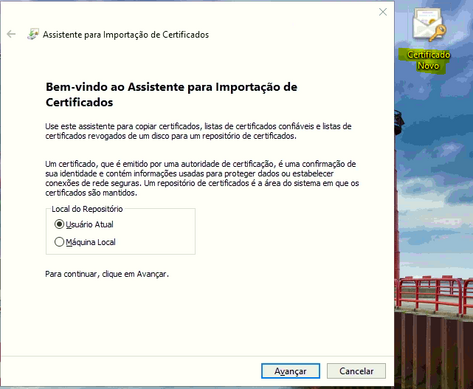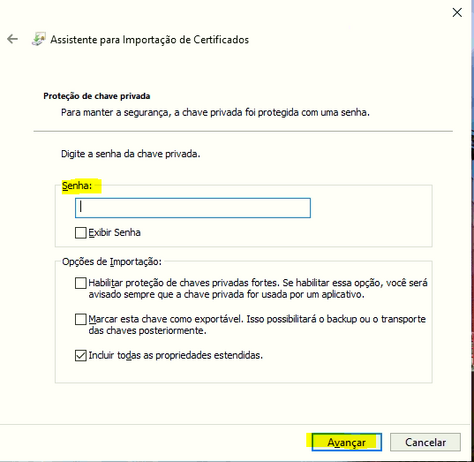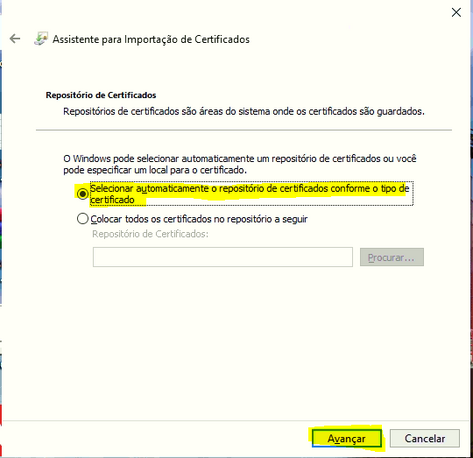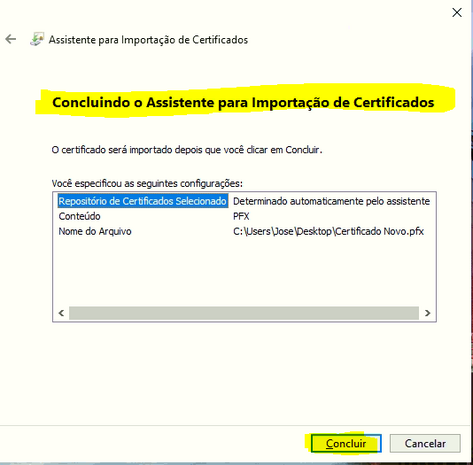Como atualizar o certificado digital para emissão de NFC-E: mudanças entre as edições
Ir para navegação
Ir para pesquisar
(Criou página com '<span style="color:#43A4D1"><span style="font-family:poppins,sans-serif">'''Este artigo irá mostrar como permitir a emissão de um comprovante de sangria após o registro do mesmo.'''</span></span> ==<span style="color:#43A4D1"><span style="font-family:poppins,sans-serif"><b>Tutorial</b></span></span>== <div> ===<span style="color:#8A8A99"><span style="font-family:poppins,sans-serif">PASSO 1</span></span>=== Acessar o MasterEn - Dados - Parâmetros e procure pelo parâ...') |
Sem resumo de edição |
||
| Linha 1: | Linha 1: | ||
<span style="color:#43A4D1"><span style="font-family:poppins,sans-serif">'''Este artigo irá mostrar como | <span style="color:#43A4D1"><span style="font-family:poppins,sans-serif">'''Este artigo irá mostrar como atualizar o certificado digital para emissão de NFC-E na estação;'''</span></span> | ||
==<span style="color:#43A4D1"><span style="font-family:poppins,sans-serif"><b>Tutorial</b></span></span>== | ==<span style="color:#43A4D1"><span style="font-family:poppins,sans-serif"><b>Tutorial</b></span></span>== | ||
<div> | <div> | ||
===<span style="color:#8A8A99"><span style="font-family:poppins,sans-serif">PASSO 1</span></span>=== | ===<span style="color:#8A8A99"><span style="font-family:poppins,sans-serif">PASSO 1</span></span>=== | ||
Primeiro iremos remover o certificado vencido na estação em questão, para isto devemos clicar no menu iniciar do windows e pesquisar por : Opções de Internet[[Arquivo:Opçoesdeinternet.png|nenhum|miniaturadaimagem|584x584px]] | |||
[[Arquivo: | |||
Com a opção aberta, iremos até a guia Conteúdo >> Certificados. | |||
[[Arquivo:Conteudocertificado.png|nenhum|miniaturadaimagem|580x580px]] | |||
===<span style="color:#8A8A99"><span style="font-family:poppins,sans-serif">PASSO 2</span></span>=== | ===<span style="color:#8A8A99"><span style="font-family:poppins,sans-serif">PASSO 2</span></span>=== | ||
Selecione o certificado vencido e clique em REMOVER | |||
[[Arquivo:Remover certificado.png|nenhum|miniaturadaimagem|471x471px]] | |||
=== <span style="color:#8A8A99"><span style="font-family:poppins,sans-serif">PASSO 3</span></span> === | |||
Localize o novo certificado e dê um '''duplo clique''' sobre o mesmo, clicando e '''Avançar''' na tela de Assistente para Importação de Certificados | |||
[[Arquivo:Assistente certificado.png|nenhum|miniaturadaimagem|473x473px]] | |||
Informe a senha e clique novamente em '''Avançar''' | |||
[[Arquivo:Senhacertificado.png|nenhum|miniaturadaimagem|474x474px]] | |||
Marque para selecionar automatica o local do certificado e clique em avançar novamente | |||
[[Arquivo:Local certificado.png|nenhum|miniaturadaimagem|473x473px]] | |||
Por fim, clique em '''Confirmar''' | |||
[[Arquivo:Confirmar certificado.png|nenhum|miniaturadaimagem|473x473px]] | |||
</div> | </div> | ||
[[Categoria:Vendas]] | [[Categoria:Vendas]] | ||
Edição das 13h27min de 29 de agosto de 2025
Este artigo irá mostrar como atualizar o certificado digital para emissão de NFC-E na estação;
Tutorial
PASSO 1
Primeiro iremos remover o certificado vencido na estação em questão, para isto devemos clicar no menu iniciar do windows e pesquisar por : Opções de Internet
Com a opção aberta, iremos até a guia Conteúdo >> Certificados.
PASSO 2
Selecione o certificado vencido e clique em REMOVER
PASSO 3
Localize o novo certificado e dê um duplo clique sobre o mesmo, clicando e Avançar na tela de Assistente para Importação de Certificados
Informe a senha e clique novamente em Avançar
Marque para selecionar automatica o local do certificado e clique em avançar novamente
Por fim, clique em Confirmar